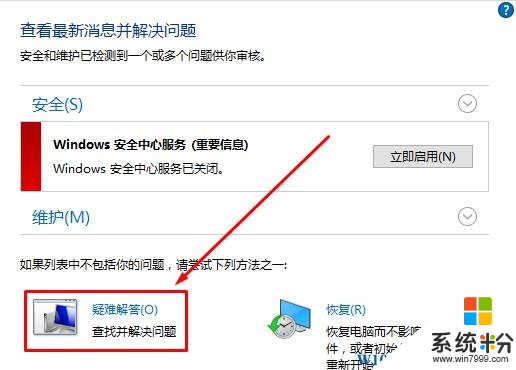win10疑难解答在哪?win10打开"疑难解答"的方法!
发布时间:2017-04-06 21:49:39 浏览数:
windows 自带的疑难解答组件能够很好的帮助我们解决电脑遇到的各种疑难杂症,非常的好用。那么在Windows 10系统中该怎么打开疑难解答呢?下面系统粉给大家分享下打开方法。
步骤:
1、按下“Windows+X”快捷键呼出系统快捷菜单,点击【控制面板】;
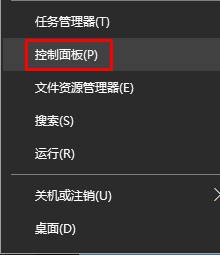
2、在控制面板中点击【系统和安全】;
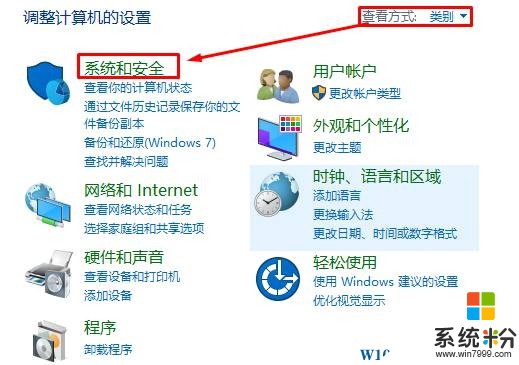
3、点击【安全和维护】,如图:
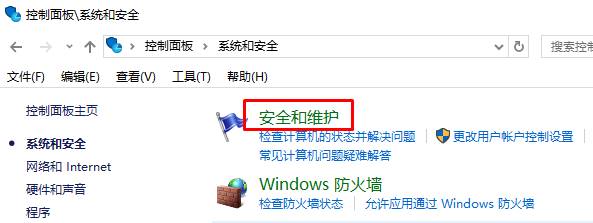
4、在【维护】下面我们就可以看到“疑难解答”了。
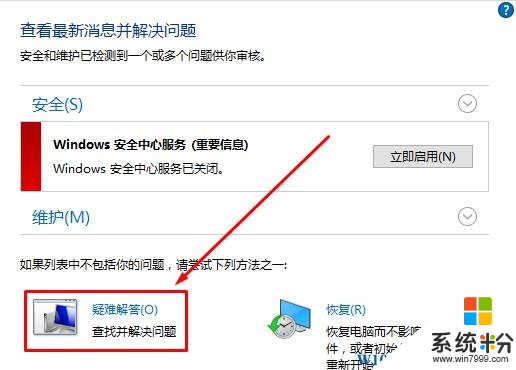
步骤:
1、按下“Windows+X”快捷键呼出系统快捷菜单,点击【控制面板】;
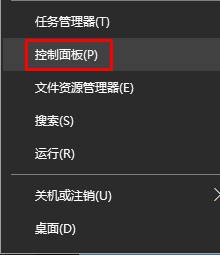
2、在控制面板中点击【系统和安全】;
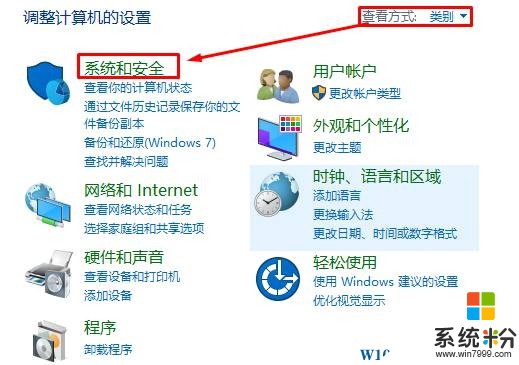
3、点击【安全和维护】,如图:
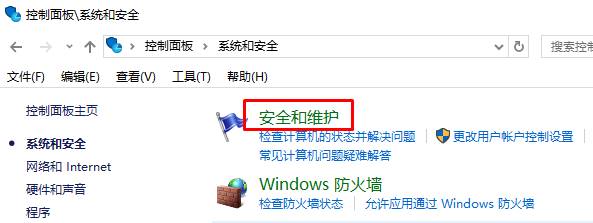
4、在【维护】下面我们就可以看到“疑难解答”了。